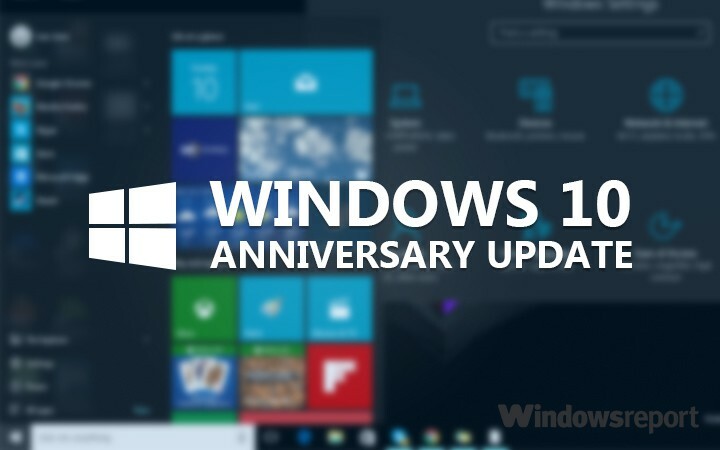- Деякі користувачі скаржились на те, що вони отримують повідомлення про помилку, коли Windows не змогла знайти boot.wim, коли вони оновили свою ОС.
- Перевірте своє антивірусне рішення, оскільки воно іноді може перешкоджати роботі операційної системи.
- Вам слід створити завантажувальний носій, щоб встановити останню версію Windows 10.
- Внесіть деякі зміни до реєстру, дотримуючись нашої покрокової інструкції нижче.
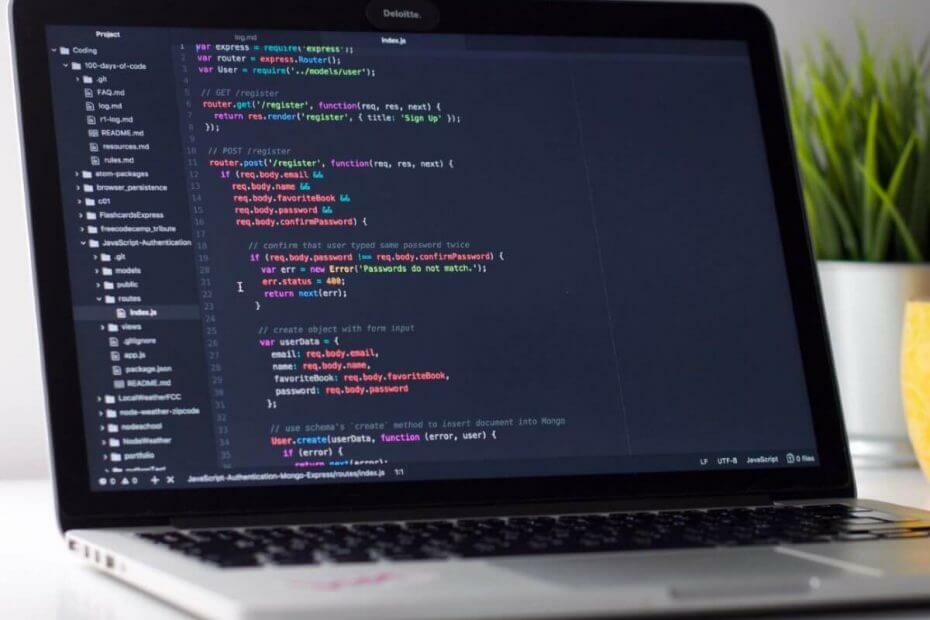
Це програмне забезпечення буде підтримувати ваші драйвери та працювати, тим самим захищаючи вас від поширених помилок комп’ютера та несправності обладнання. Перевірте всі свої драйвери зараз у 3 простих кроки:
- Завантажте DriverFix (перевірений файл завантаження).
- Клацніть Почніть сканування знайти всі проблемні драйвери.
- Клацніть Оновлення драйверів отримати нові версії та уникнути несправностей системи.
- DriverFix завантажив 0 читачів цього місяця.
Хоча це не надто часто, трапляються випадки, коли декілька користувачів отримували Windows не змогла знайти boot.wim повідомлення про помилку.
Ця помилка зазвичай з’являється під час оновлення з однієї версії Windows на іншу, тому сьогодні ми спробуємо її виправити.
Як я можу виправити, що Windows не змогла виявити помилку boot.wim?
- Тимчасово вимкніть антивірус
- Створіть завантажувальний носій
- Внесіть зміни до реєстру
1. Тимчасово вимкніть антивірус
Якщо на вашому ПК запущена якась антивірусна програма, це може бути причиною Windows не змогла знайти boot.wim помилка.
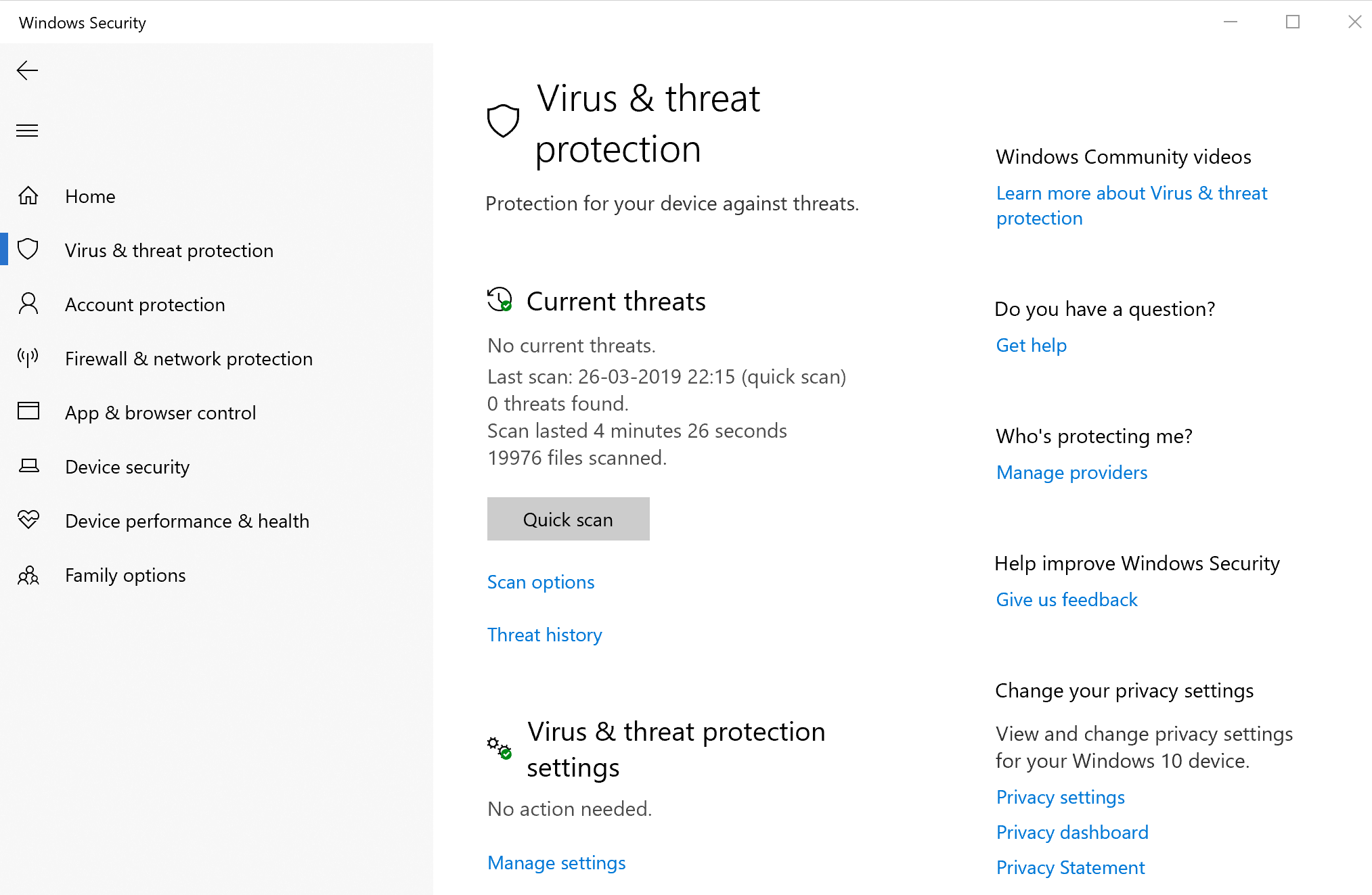
Тож найкращим рішенням тут буде вимкнути захист від вірусів під час завантаження та встановлення потрібного програмного забезпечення.
Щоб вимкнути захист від вірусів, запустіть антивірусну програму та виконуйте вказівки щодо неї, або ви можете зробити те ж саме в Центрі безпеки Windows.
Обов’язково відновіть захист після завершення інсталяції, щоб запобігти зараженню шкідливим програмним забезпеченням пізніше.
Якщо причиною цієї проблеми було ваше антивірусне програмне забезпечення, можливо, ви зможете вирішити проблему, переключившись на інше антивірусне рішення.
Bitdefender пропонує надійний захист, і це жодним чином не заважатиме вашій системі, тому сміливо випробуйте його.
- Отримайте зараз свій антивірус Bitdefender
2. Створіть завантажувальний носій
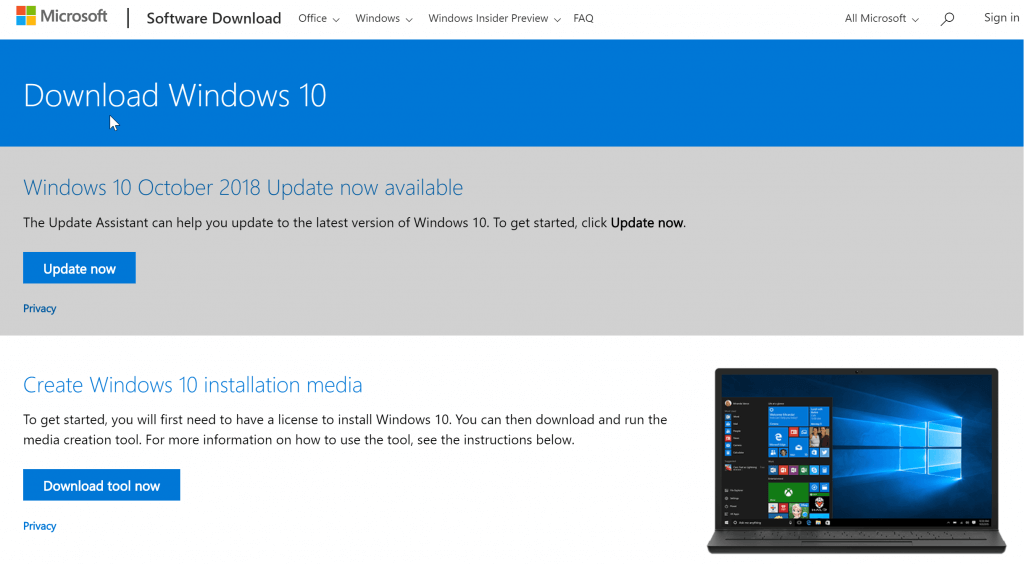
Якщо ви отримуєте Windows не змогла знайти boot.wim під час оновлення до нової версії Windows, можливо, ви зможете вирішити проблему за допомогою носія Windows 10 для встановлення Windows 10 на ваш пристрій.
Для цього вам потрібно завантажити Інструмент створення медіа і створити завантажувальний носій. Процес залежить від встановленого носія (флеш-пам’ять USB або DVD), який ви хочете створити.
Дотримуйтесь інструкцій на екрані, щоб завершити процес. Створивши завантажувальний носій, використовуйте його для встановлення останньої версії Windows 10.
3. Внесіть зміни до реєстру
Ще один спосіб виправити Windows не змогла знайти boot.wim помилка полягає у зміні реєстру. Для цього виконайте такі дії:
- Натисніть Windows + R кнопки на клавіатурі.
- Тип regedit і натисніть клавішу Enter. Це буде запущено Редактор реєстру.
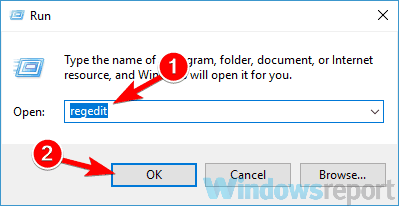
- Ви також можете друкувати regedit на Кортана вікно пошуку. Клацніть правою кнопкою миші у результатах пошуку, що відображаються, і виберіть Запустити від імені адміністратора.
- В Редактор реєстру вікно, знайдіть HKEY_LOCAL_MACHINE \ ПРОГРАМНЕ ЗАБЕЗПЕЧЕННЯ \
Microsoft \ Windows \ CurrentVersion \
WindowsUpdate \ OSUpgrade на опції зліва.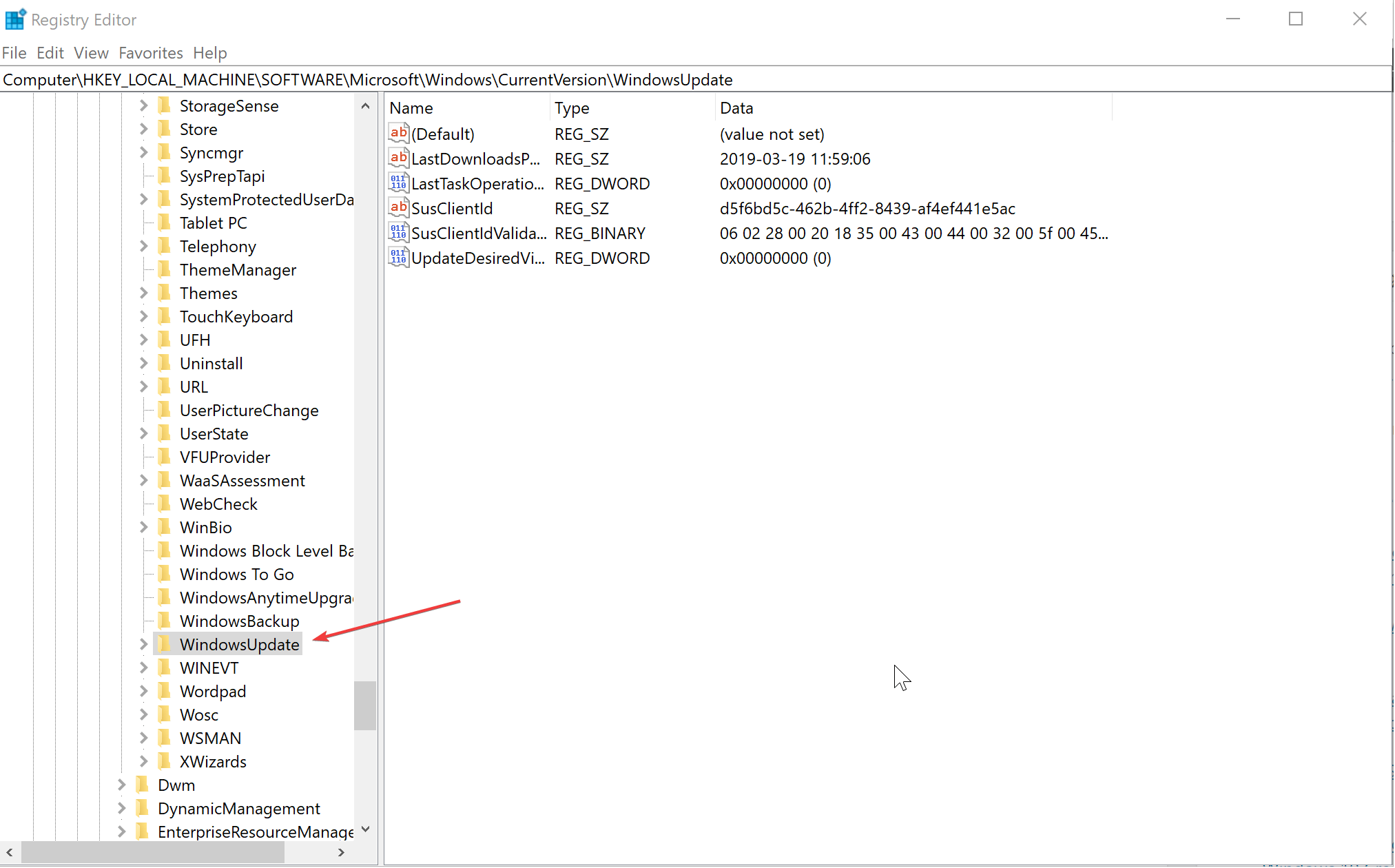
- Створити нову Значення DWORD (32-біт) з Ім'я = AllowOSUpgrade, і встановіть Значення = 0x00000001. Ви можете створити нове значення DWORD, клацнувши правою кнопкою миші на порожній частині праворуч і навевши курсор миші на New. Виберіть значення DWORD (32-біт)
- Запуск Панель управління ще раз і перейдіть до Windows Update.
- Ви повинні побачити кнопку Починаємо. Натисніть на нього, щоб запустити Windows 10 процес встановлення. Дотримуйтесь вказівок на екрані.
Якщо папка або ключ, OSUpgrade немає в кроці 4, вам доведеться його створити. Ось кроки.
- Клацніть правою кнопкою миші на порожній частині праворуч. Ви можете побачити лише один варіант - Новий. Наведіть на нього курсор і у підменю, що з’явиться, натисніть Ключ. Нова папка з’явиться в WindowsUpdate. Назвіть це OSUpgrade та натисніть Введіть.
- Подвійне клацання на новоствореному ключі OSUpgrade щоб відкрити його.
- Перевірте значення AllowOSUpgrade присутній, і переконайтесь, що для його значення значення встановлено значення 0x00000001. Якщо так, це добре. Якщо ні, то потрібно зробити щось більше.
- Якщо значення AllowOSUpgrade немає, клацніть правою кнопкою миші знову, як і раніше, і виберіть DWORD (32-розрядна версія)Значення і назвіть це AllowOSUpgrade.
- Зі створеним значенням, подвійне клацання на ньому встановити 0x00000001. Зробіть те саме, якщо для значення встановлено щось інше.
- Перезавантажте ПК, щоб нові зміни набули чинності.
Слово обережності. Завжди рекомендується створити резервну копію реєстру перед внесенням будь-яких змін до нього. Ось як ви це робите.
- Натисніть на Файл у рядку меню вгорі та виберіть Експорт.
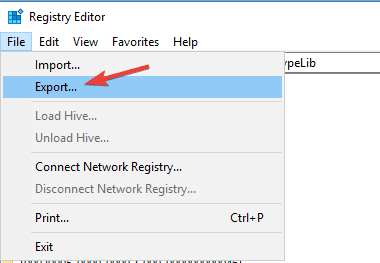
- В Експортувати файл реєстру у вікні, що відкриється, встановіть місце, де ви хочете зберегти налаштування в Зберегти в коробці. Також дайте йому назву та натисніть Зберегти.
Це воно.
Якщо ви відчули щось не так із вашим ПК відразу після того, як попрацювали з реєстром, просто перейдіть до резервного файлу та двічі клацніть на ньому. Дотримуйтесь інструкцій на екрані та перезавантажте ПК, коли з’явиться відповідний запит. Ви повинні повернутися туди, звідки почали.
Ось, ось кілька рішень, які можуть допомогти вам виправити Windows не змогла знайти boot.wim помилка, тому обов'язково спробуйте їх усі.